안녕하세요?
다솔옹양 입니다.
오늘은 바이낸스 거래소 입금과 출금 방법을 알아 보도록 하겠습니다.

1. 바이낸스 입금 방법
국내 거래소를 통하여 입금이 가능하기 때문에 "업비트"에 미리 가입을 하시기 바랍니다.
그럼 바이낸스에 입금하는 방법은 어떻게 되는지 설명드리겠습니다.
입, 출금을 하기 전에 선물 거래까지 설명드리기 위해 바이낸스 어플에서 PRO 모드로 변경을 하여 설명드리겠습니다.
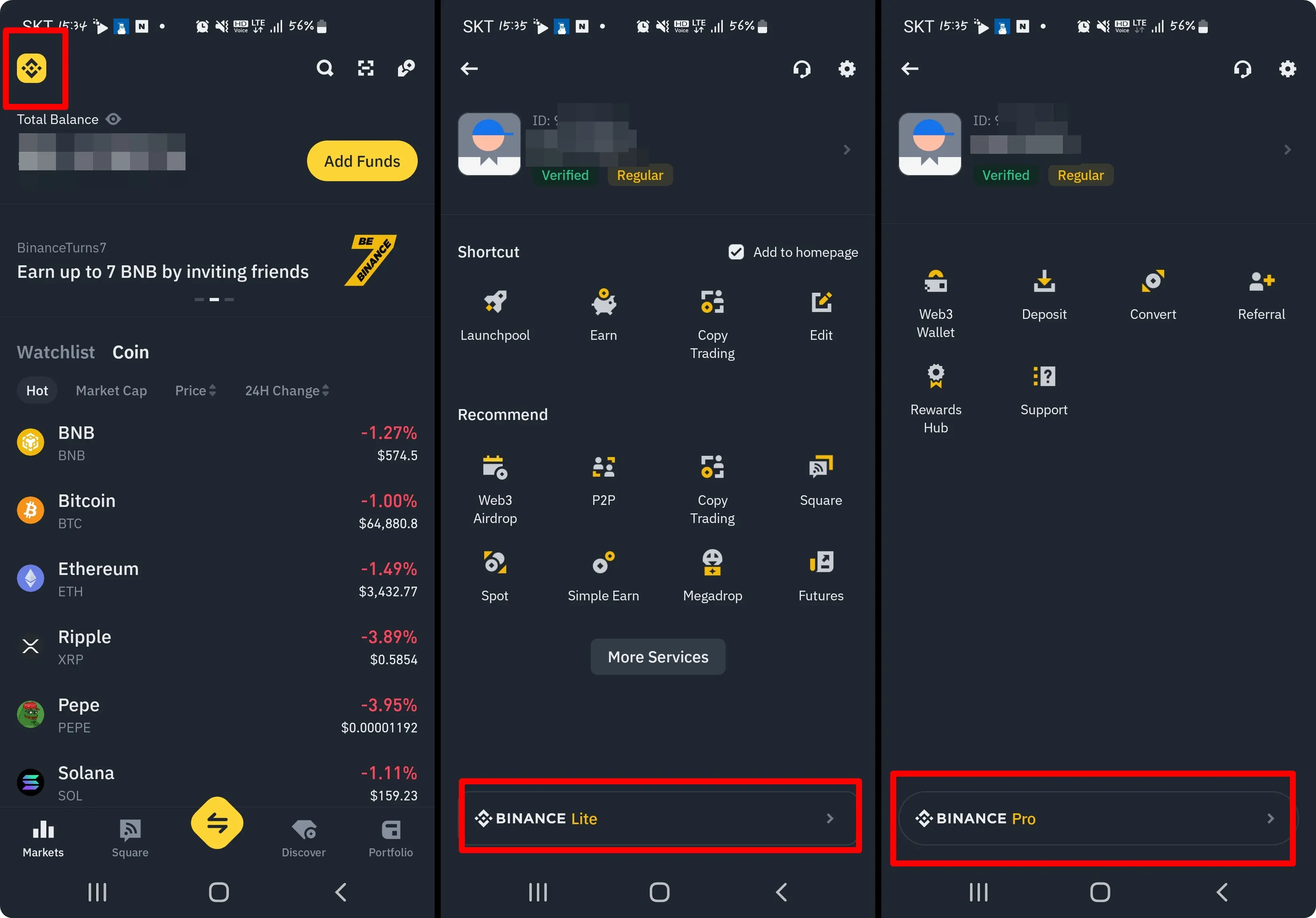
1. 바이낸스 어플에 접속에 상단 왼쪽에 바이낸스 아이콘을 터치합니다.
2. 아래 " BINANCE lite"를 터치하면 PRO 모드로 전환됩니다.
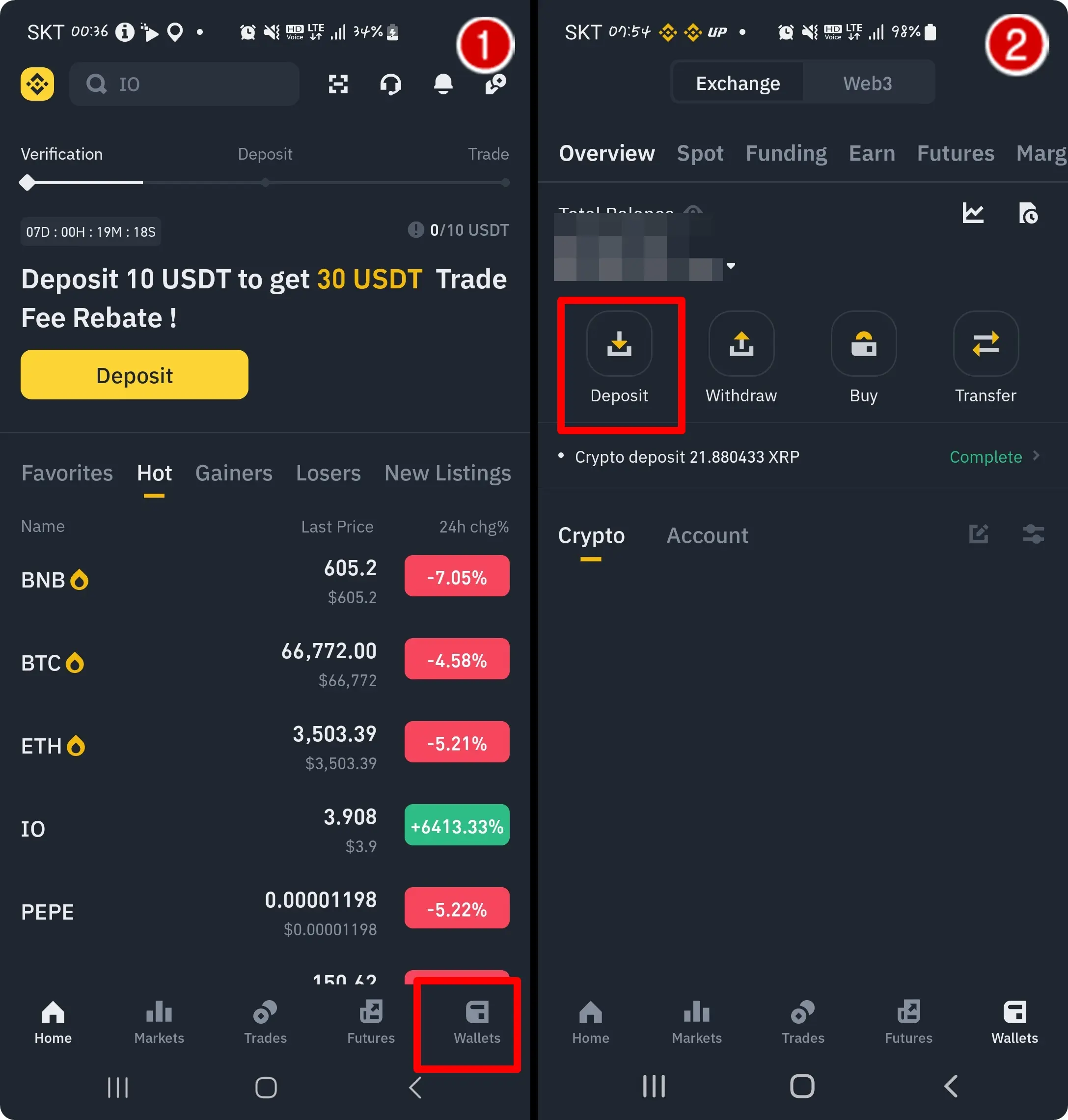
3. PRO 모드로 변경하셨다면 사진 1번과 같은 화면이 나오게 됩니다.
아래 "Wallets" 아이콘을 터치합니다.
3. 사진 2번의 "Deposit"을 터치합니다.
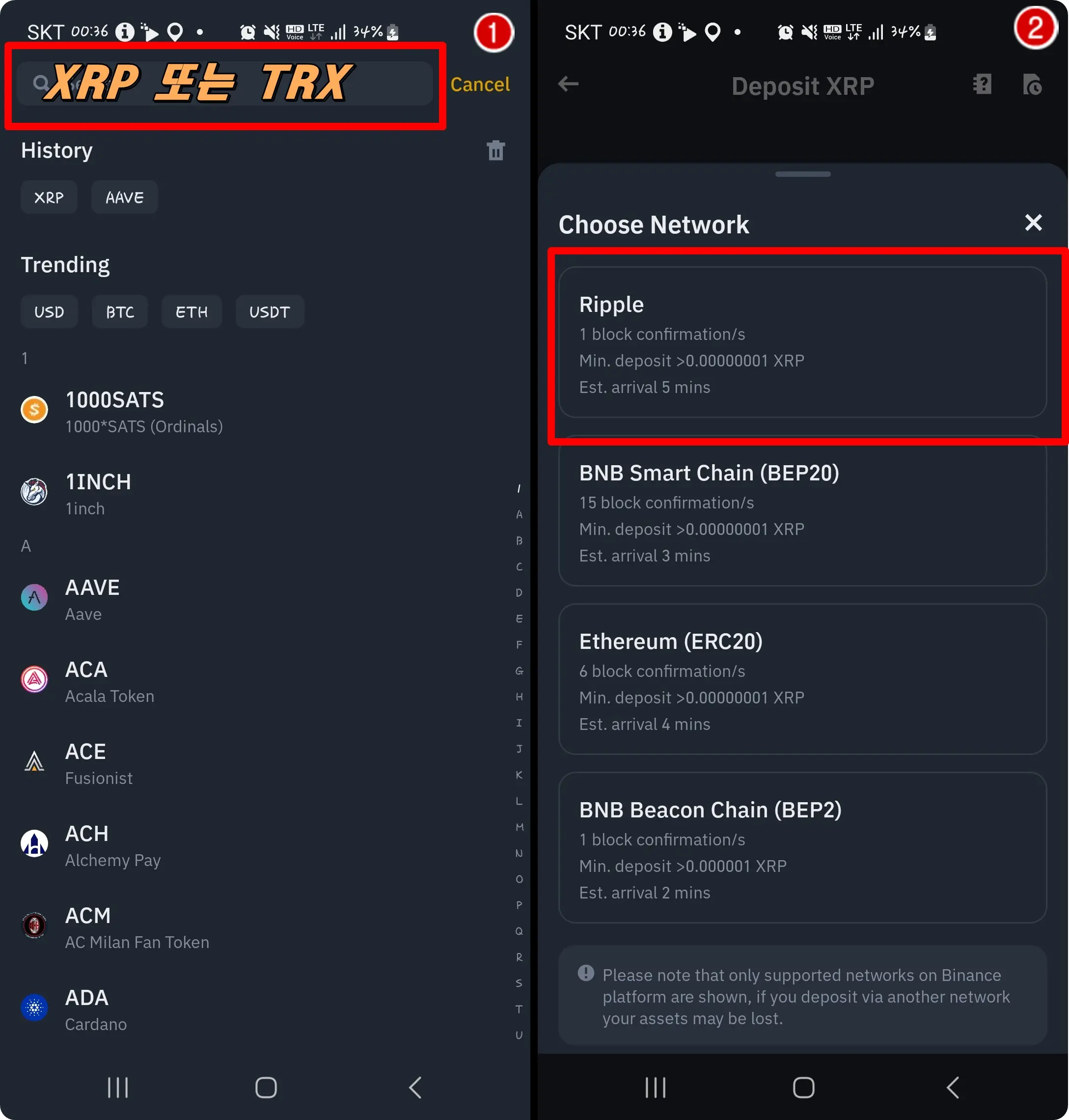
4. 사진 1번과 같이 바이낸스로 입금받을 코인을 찾는 화면이 나오면 "XRP" 또는 "TRX"를 검색합니다.
※ 이번 설명은 "XRP(리플)"로 진행하겠습니다.
두 코인을 이용하는 이유는 다른 코인들보다 전송 수수료가 제일 저렴하기 때문입니다.
5. 검색하여 나온 XRP를 터치하면 사진 2번 화면이 나옵니다. 상단의 "Ripple"을 한번 더 터치합니다.
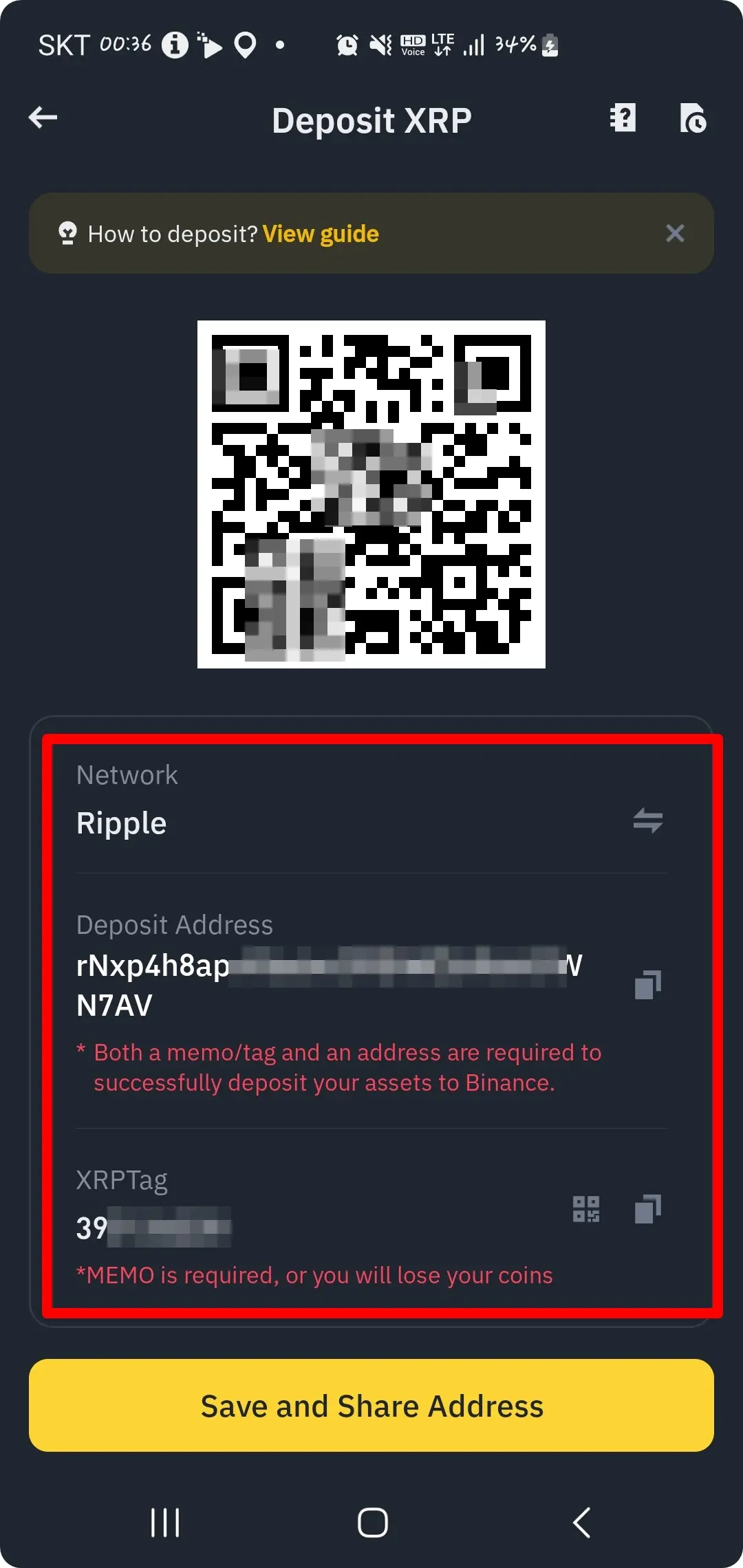
6. 위 사진처럼 바이낸스로 입금받을 "Deposit Address"와 "XRPTag"가 나옵니다.
이 두 가지를 복사 후 국내 거래소에 입력해야 합니다.
※ 주소 옆 문서 2장이 겹쳐져 있는 아이콘을 터치하시면 복사됩니다.
핸드폰 화면을 전환하면서 하나씩 복사하시면 됩니다.
이제 바이낸스 입금을 위해 업비트로 접속을 합니다.
1. 업비트에서 바이낸스로 보내기 위해 "XRP"나 "TRX"를 구매합니다.
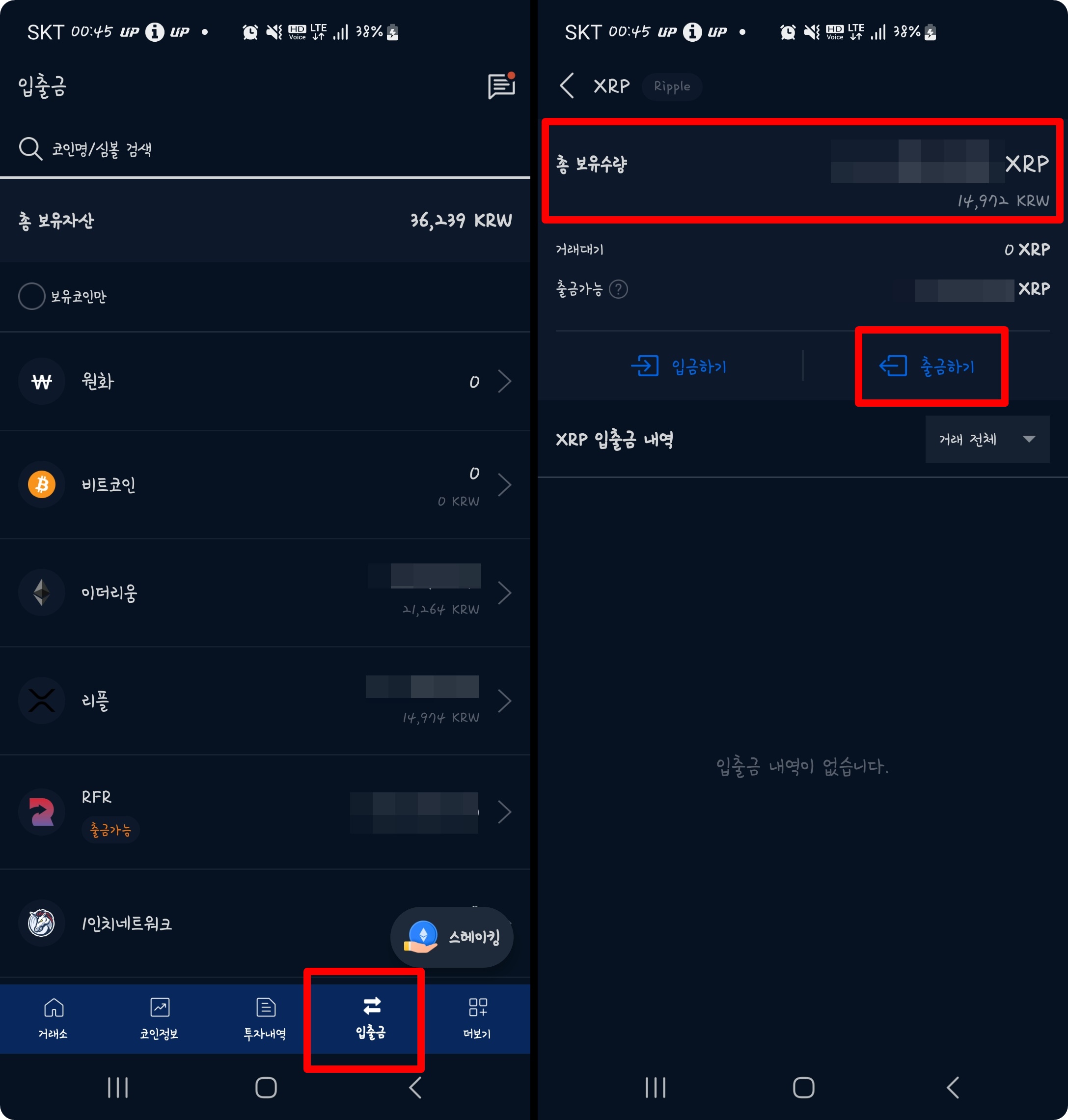
2. 화면 아래 "입출금"을 터치하면 구매한 코인의 "총 보유수량"이 나옵니다.
3. 아래 출금하기를 터치합니다.
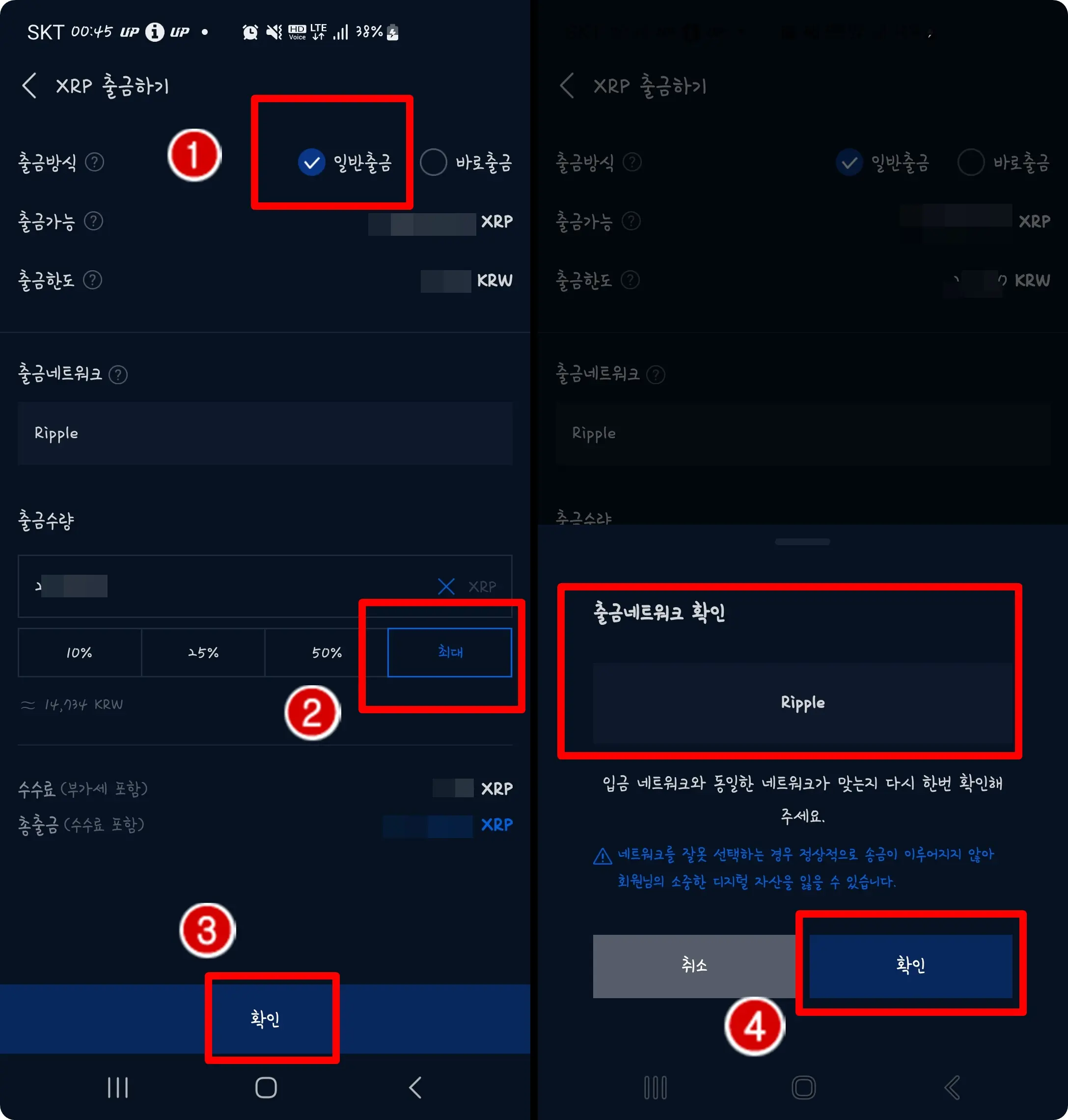
4. 화면 상단의 일반 출금을 터치합니다.
5. 출금할 코인의 수량을 최대로 설정하고 아래 확인을 터치합니다.
6. 출금 네트워크 확인에 "Ripple"을 확인하시고 아래 확인을 터치합니다.
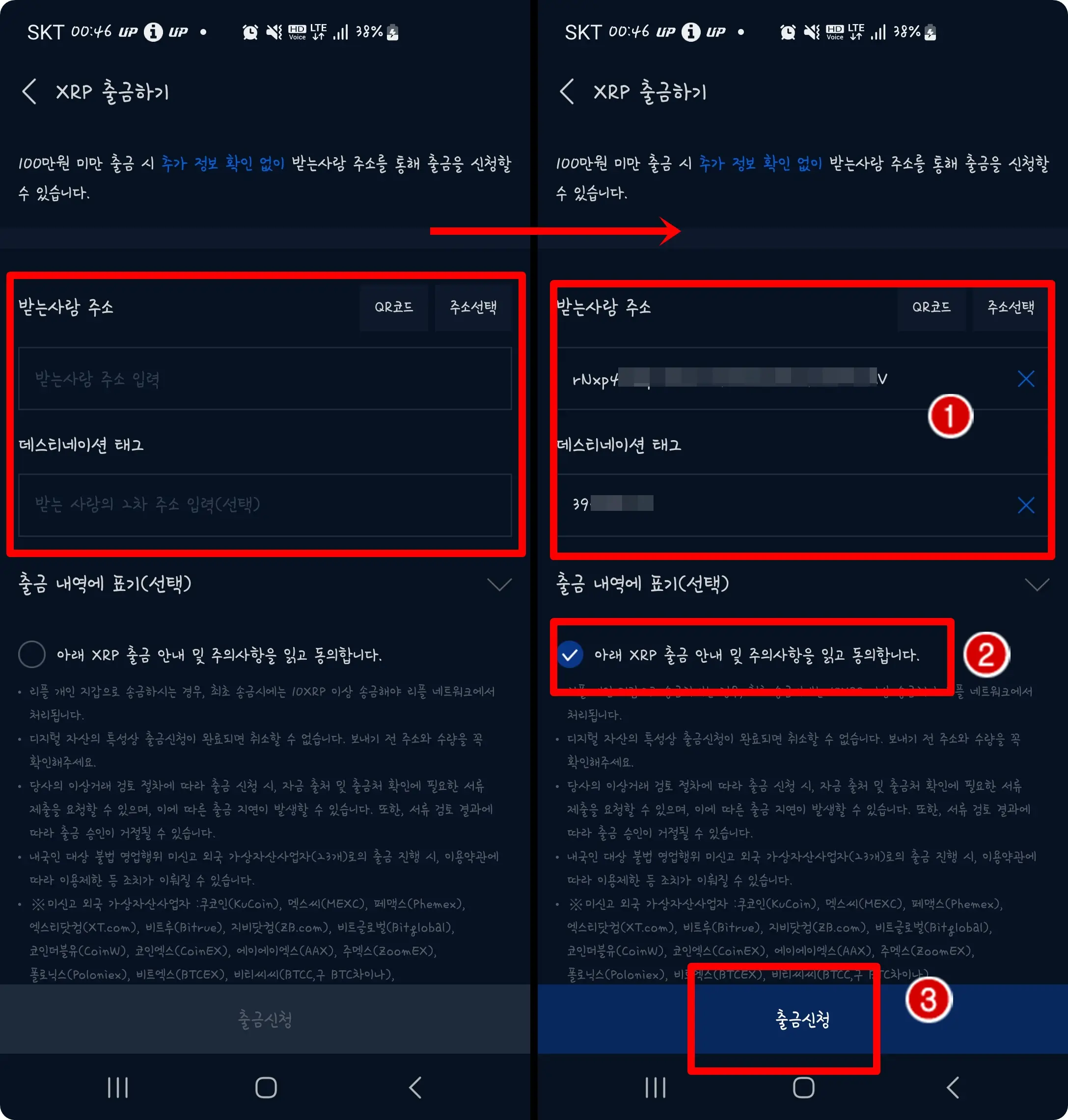
7. 받을 사람 주소와 태그에 바이낸스에서 생성한 리플 주소와 태그를 복사하여 붙여 넣어 줍니다.
8. 아래 주의사항을 동의를 터치하고 아래 "출금신청"을 터치합니다.
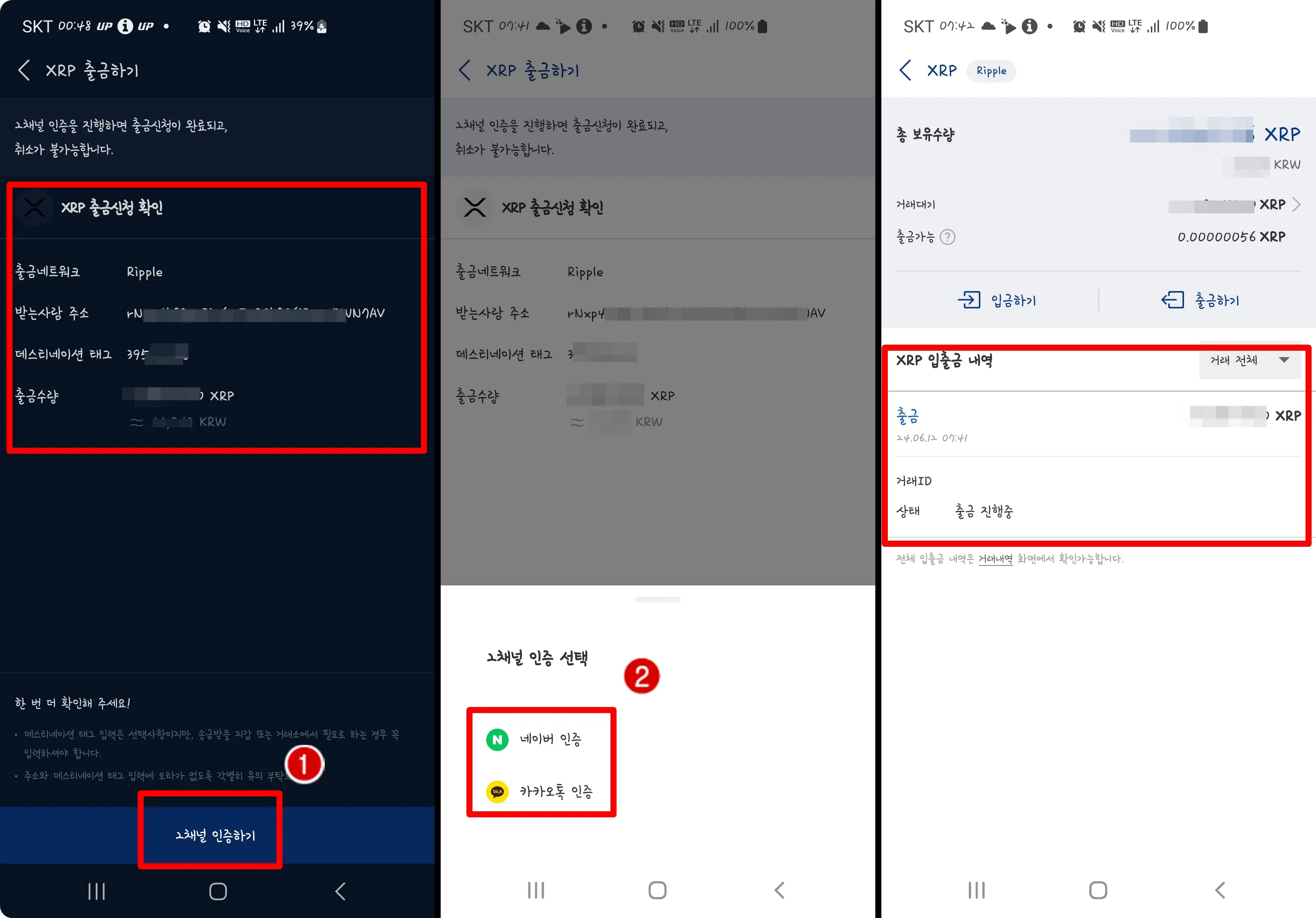
9. 마지막으로 2차 인증을 하여야 합니다. 네이버나 카카오톡으로 인증하시면 됩니다.
10. 2차 인증이 완료되면 출금 진행 중이라는 화면이 나오고
바이낸스로 입금이 완료되면 알람으로 알려줍니다.
※ 국내 거래소 입금 시 24시간이 지나야 출금 한도가 발생됩니다.
그리고 트레블룰이 적용되어 있어 100만 원 이상을 한 번에 출금하기보다는
100만 원 이하로 나눠서 출금하는 것을 추천드립니다.
바이낸스로 입금된 "XRP"또는 "TRX"를 판매하시면 바이낸스에서 다른 코인을 구매하실 수 있습니다.
출금은 반대로 바이낸스에서 업비트로 동일하게 진행 하시면 됩니다.
2. 바이낸스 선물 거래 방법
선물 거래를 하기 위해서는 현물 지갑에 있는 투자금을 선물 지갑으로 옮겨야 합니다.
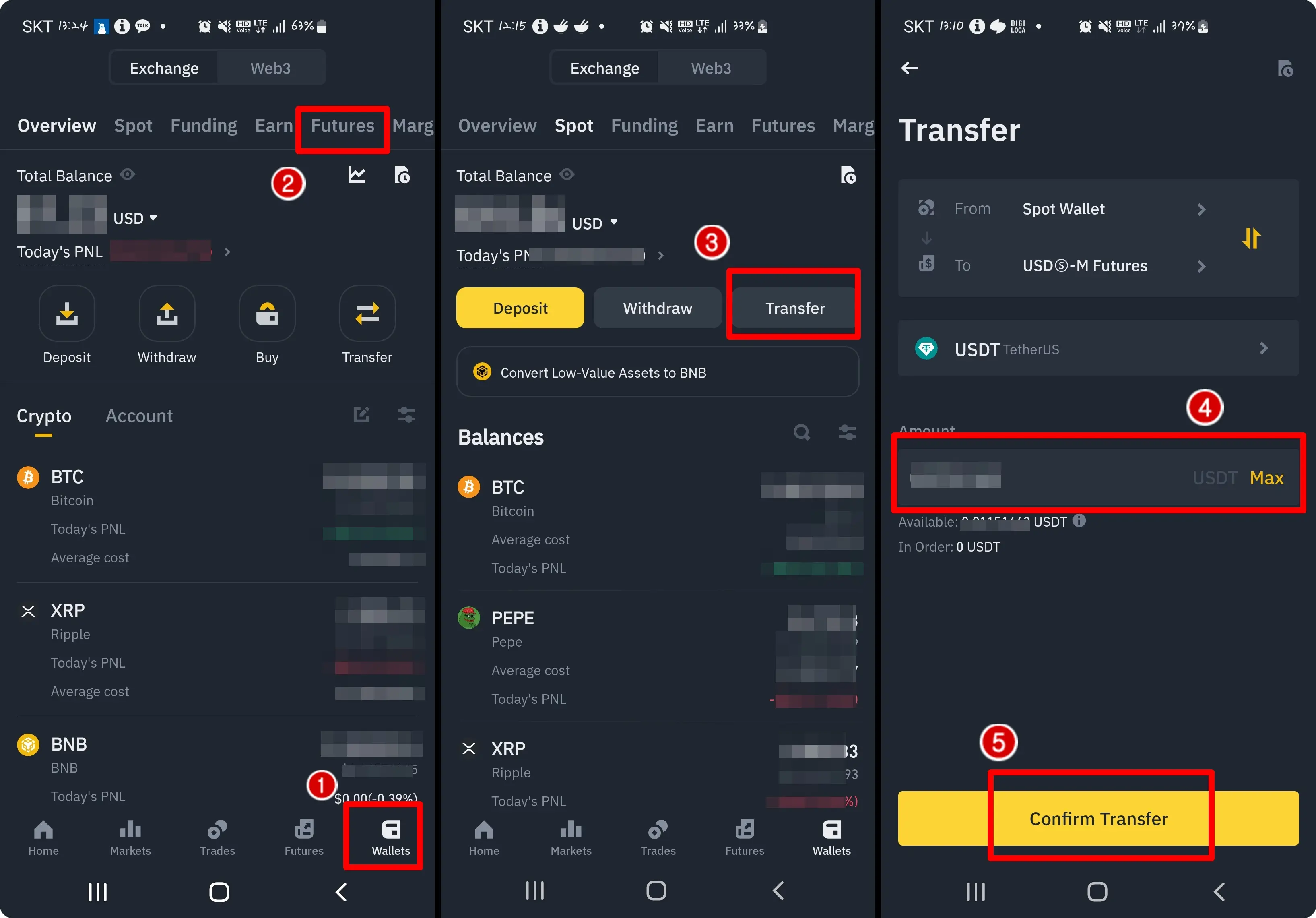
1. 화면 아래 "Wallets"을 터치합니다.
2. 상단 "Futures"를 터치합니다.
3. 화면이 전환되면 "Transfer"을 터치합니다.
4. 가지고 있는 투자금을 "USDT"로 선택하고 아래 MAX를 터치합니다.
5. 마지막으로 아래 Confirm Tranfer를 터치합니다.
이렇게 선물 지갑으로 투자금을 이동시켰기 때문에 이제 선물 거래가 가능합니다.
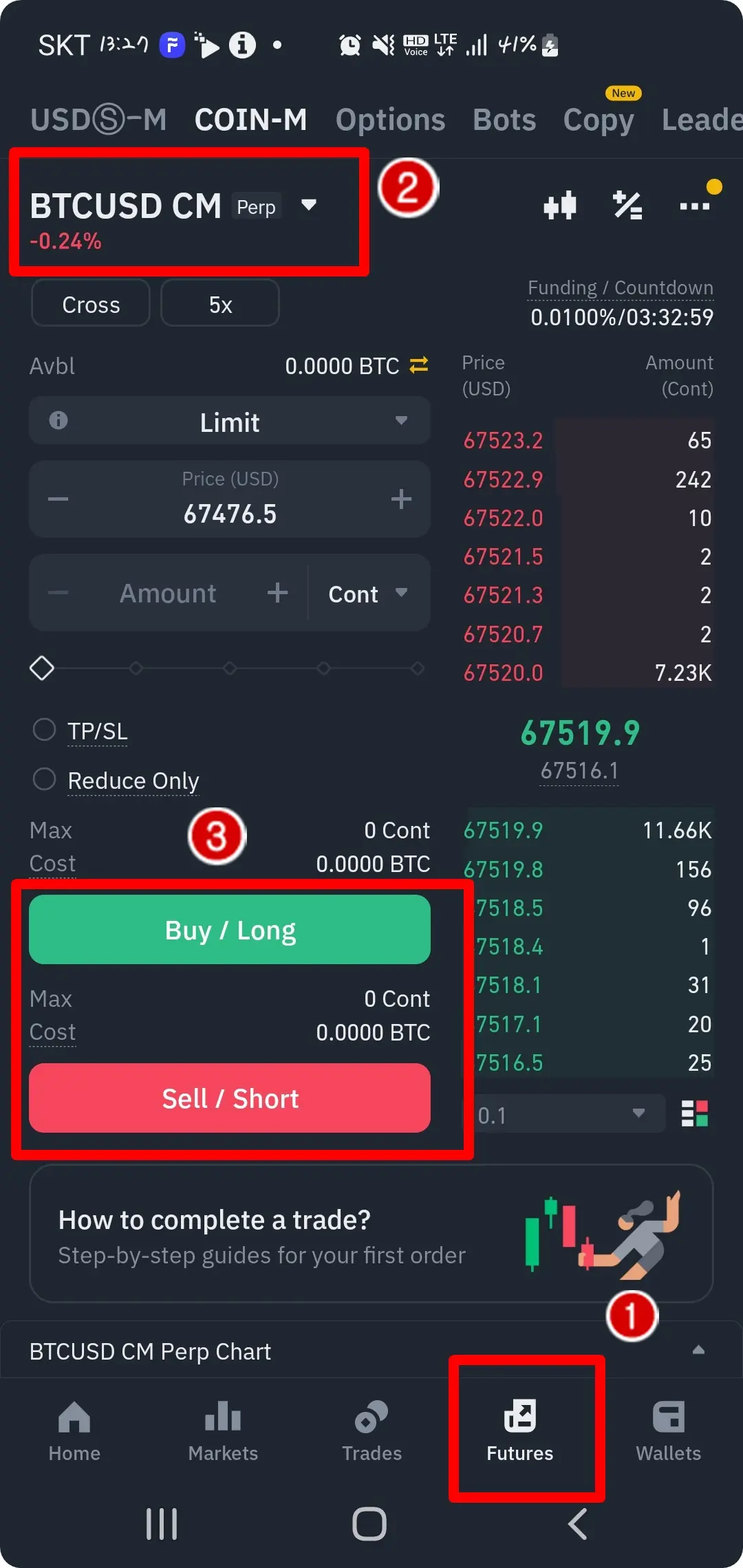
1. 선물 거래를 하기 위해서는 바이낸스 거래소 화면 아래 " Futures"를 터치합니다.
2. 거래 화면이 나오면 원하는 코인을 선택합니다.
3. "Long", "Short" 포지션을 선택하여 거래하시면 됩니다.
▶ Long 포지션 : 코인이 오를 것을 예상아여 투자하는 것.
▶ Short 포지션 : 코인이 떨어질 것을 예상하여 투자하는 것.
선물 거래를 하기 위해서는 마진 모드와 레버리지 설정을 해야 합니다.
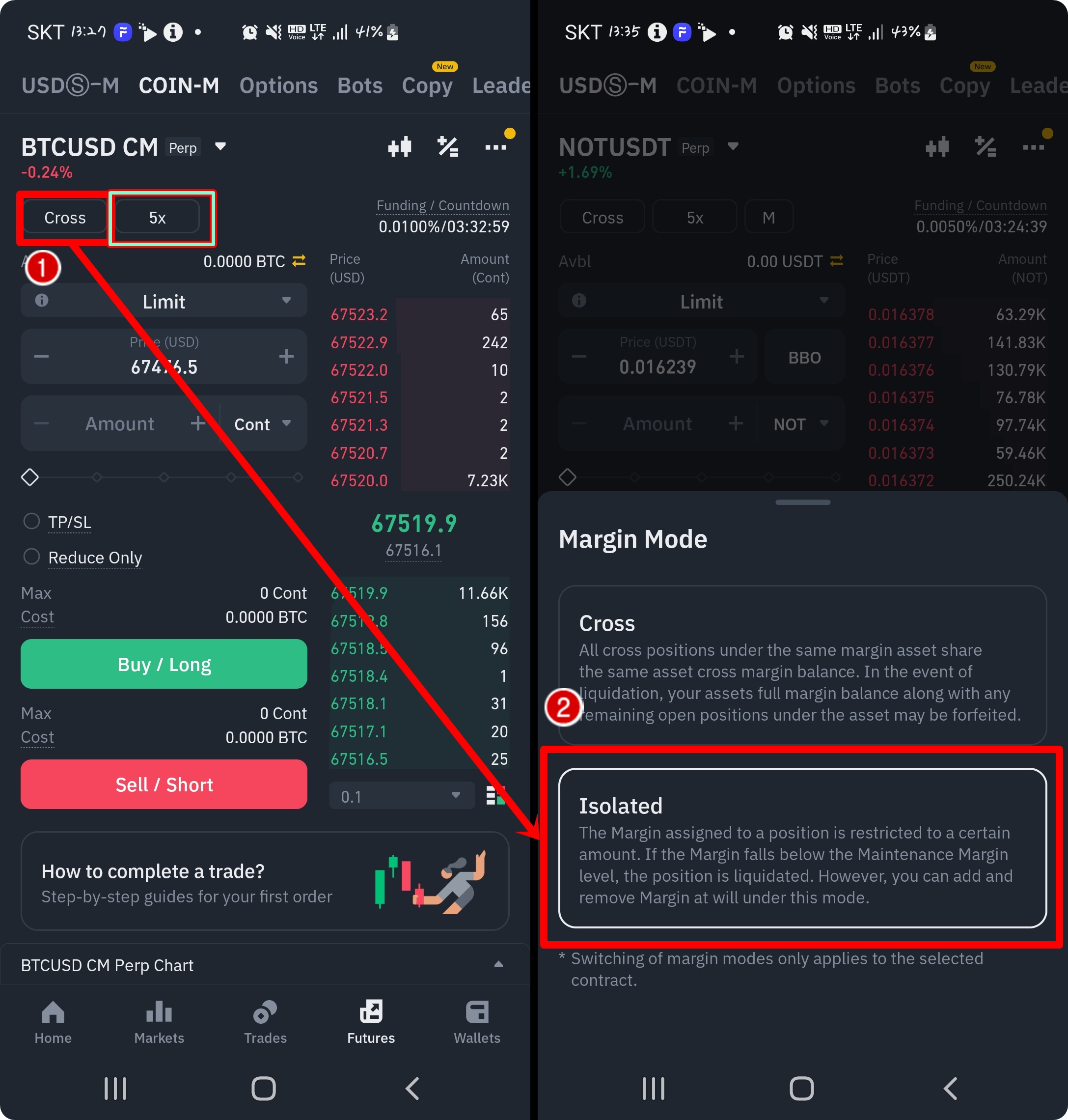
1. 마진 모드에는 "Cross"와 "Isolated"가 있습니다.
초보자분들은 "Isolated"를 추천드립니다. (아래 링크에 자세한 설명 있습니다)
2. 레버리지는 최소 1배부터 최대 125배까지 설정이 가능합니다.
높은 만큼 수익이 생기겠지만 손실을 본다면 강제 청산될 가능 성도 있으니 주의하시기 바랍니다.
바이낸스 가입링크 안내 (Referral ID : Y2E8P4SA)
☞ 댓글과 공감 부탁드립니다.
☞ 아래 바이낸스 링크로 가입하시면 수수료 할인 혜택을 받으실 수 있습니다.
☞ 그냥 가입하시면 수수료 할인 혜택이 없으니 꼭 아래 링크를 클릭하 가입하세요.
※ 현물 + 선물 레퍼럴 코드 ( 현물 20% + 선물 10% 수수료 할인)
Refferal ID : Y2E8P4SA
https://accounts.binance.com/register?ref=Y2E8P4SA
Binance - Cryptocurrency Exchange for Bitcoin, Ethereum & Altcoins
3 How to buy Bitcoin and other cryptocurrencies on Binance
www.binance.com
2024.12.07 - [코인 거래 정보] - 바이낸스 가입할 때 사용 한 레퍼럴 코드 (추천인 코드) 확인 하는 방법
바이낸스 가입할 때 사용 한 레퍼럴 코드 (추천인 코드) 확인 하는 방법
안녕하세요? 다솔옹양입니다. 오늘은 바이낸스 가입할 때 등록 한 레퍼럴 코드 (추천인 코드)가 제대로 적용되었는지 적용된 할인율이 얼마인지 확인하는 방법을 알려 드리겠습니다.레퍼럴 코
dasol-story.tistory.com
2024.08.06 - [코인 거래 정보] - 바이낸스 출금 방법 (바이낸스 => 업비트)
바이낸스 출금 방법 (바이낸스 => 업비트)
안녕하세요? 다솔옹양입니다. 오늘은 바이낸스 출금 방법 (바이낸스 => 업비트)에 대해서 알아보도록 하겠습니다. 업비트로 출금하기 간략 설명 ① 업비트 거래소에 접속하여 바이낸스에서
dasol-story.tistory.com
2024.11.20 - [코인 거래 정보] - 바이낸스 거래소 탈퇴 및 가입 방법 설명 드립니다.
바이낸스 거래소 탈퇴 및 가입 방법 설명 드립니다.
안녕하세요? 다솔옹양입니다. 오늘은 바이낸스 거래소 탈퇴 및 가입 방법을 알아보도록 하겠습니다.바이낸스 거래소를 탈퇴하는 이유● 바이낸스 가입 시 레퍼럴 코드를 등록하지 않았거나
dasol-story.tistory.com
'코인 거래 정보' 카테고리의 다른 글
| 바이낸스 수수료 할인 받는 방법 (Feat. 선물거래) (291) | 2024.12.26 |
|---|---|
| 바이낸스 선물 거래 설명 및 방법 (285) | 2024.12.26 |
| 바이낸스 거래 전 알아두면 좋은 기능(시장가, 지정가, 마진, 스탑로스등..) (308) | 2024.12.26 |



